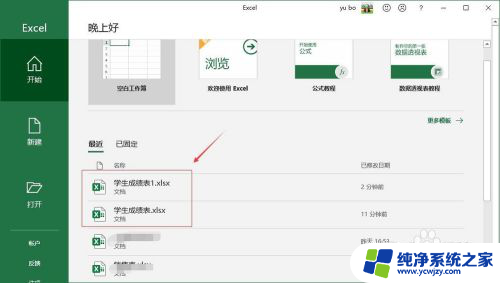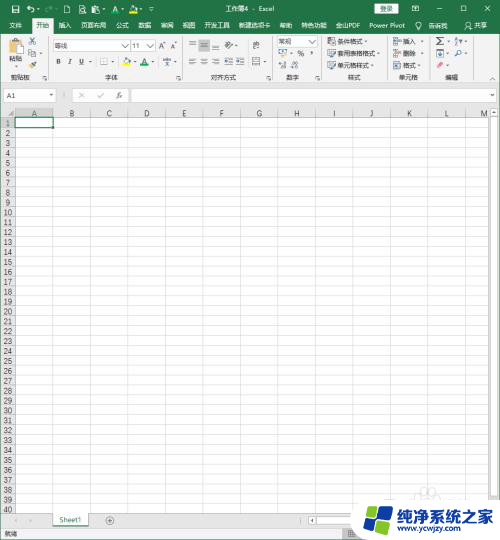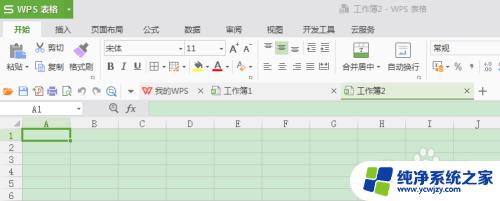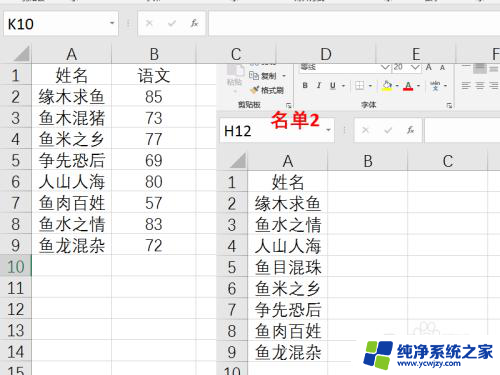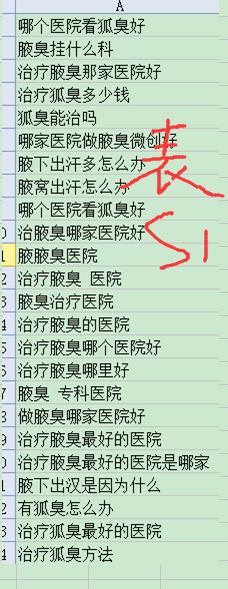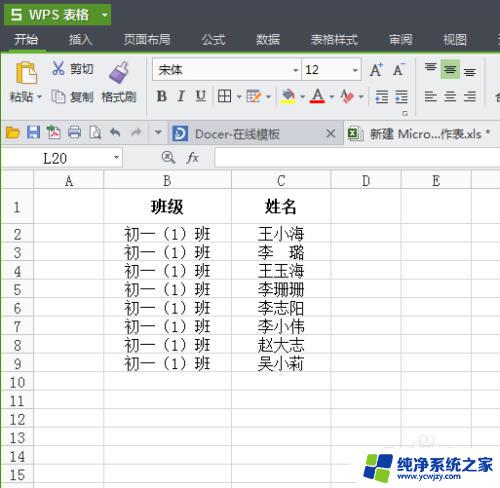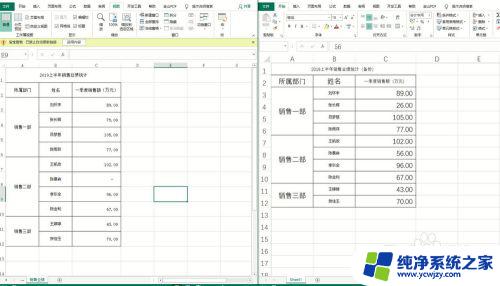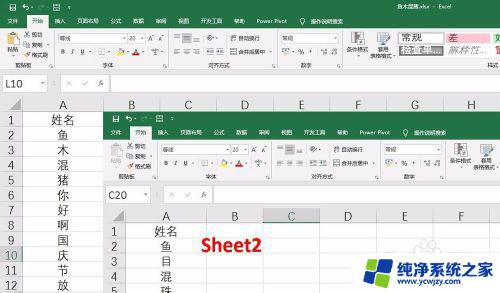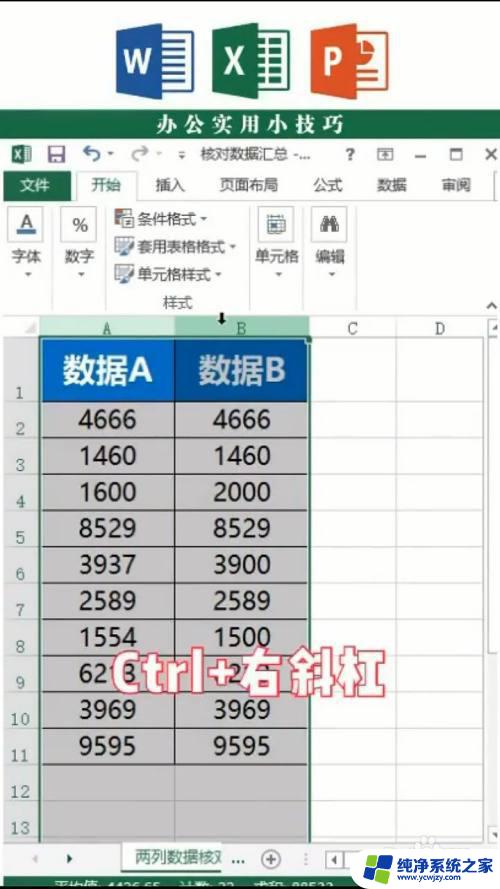如何将两个excel表格内容比对 如何使用Excel比较两个表格内容
如何将两个excel表格内容比对,在处理大量数据时,Excel表格是我们常用的工具之一,当我们需要将两个Excel表格的内容进行比对时,可能会遇到一些困难。比如我们可能需要找到两个表格中的相同数据,或者找出一个表格中独有的数据。如何使用Excel来实现这些比对功能呢?本文将介绍一些简单而实用的方法,帮助您轻松比对两个Excel表格的内容。无论您是需要比对两个产品清单、客户名单还是其他任何类型的数据,这些技巧都将为您提供方便快捷的解决方案。
操作方法:
1.启动Excel软件,分别打开2个需要比较的Excel工作薄。
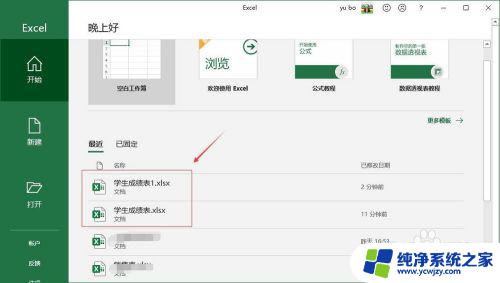
2.我们需要使用Excel 的Inquire COM加载项,默认情况Excel没有启用。需要使用前先启用。点击文件菜单,然后点击选项打开Excel选项对话框。
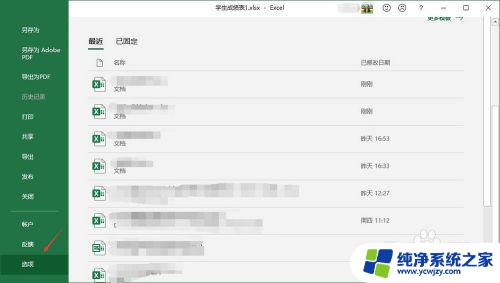
3.在Excel选项对话框,点击“加载项”。点击右侧管理后面的小三角图标弹出菜单然后选择“COM加载项”,点击“转到”。

4.在COM加载项里找到“Inquire”,勾选其前面的复选框,点击确定。
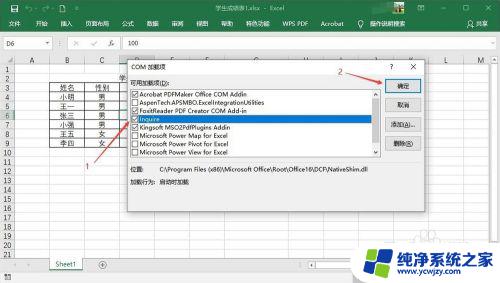
5.点击Excel的Inquire弹出Inquire工具栏,然后点击“比较文件”图标。如果此时仅打开1个Excel文件会报错,需提前打开2个需比较的Excel文件。
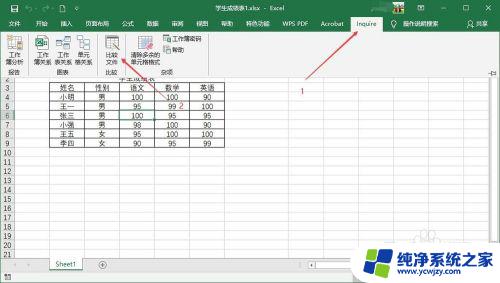
6.在“选择要比较的文件”对话框里选定2个需比较的文件,然后点击比较。
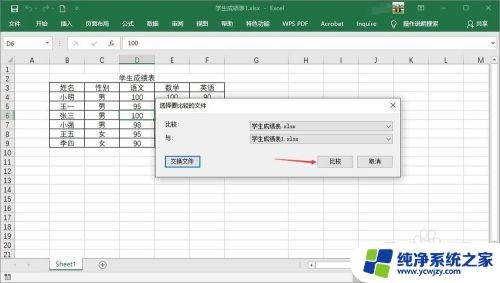
7.Excel的Inquire会使用Spreadsheet Compare工具完成两个Excel文件的比较,将不同的信息显示出来。如下图所示区域,使用绿色字体显示出差异项,在上面的两个表格中使用绿色背景显示不同的单元格。
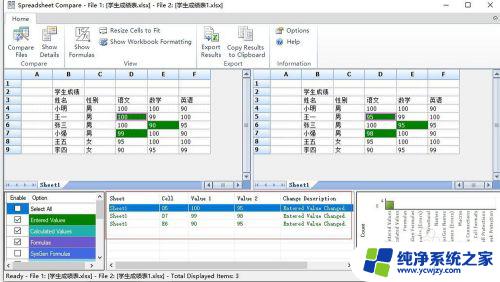
以上就是如何将两个Excel表格内容进行比对的全部内容,如果遇到这种情况,你可以按照以上操作进行解决,非常简单快速,一步到位。